لإيجاد المجلد بصورة سريعة
النقر على زر إبدأ ثم تشغيل ، واكتب اسم الدليل الذي تعرف فيه مكان الملف المقصود مثل
C:\WINDOWS
ثم موافق ، وبالتالي سيفتح لك مباشرة شاشة فيها ملفات وأدلة هذا الدليل .
==
تغيير الإسم بصورة سريعة جدا ..
ضع الماوس عليه واختياره بصورة اعتياديه ثم اضغط F2 ..
تغيير الشاشة الإبتدائية للويندز 98 لتغيير الشاشة الإبتدائية عند تشغيل الويندز 98 ، قم بتحرير ملف LOGO.SYS بواسطة أي برنامج للرسوم ، وقم بإجراء التعديلات التي ترغب بها ، ثم احفظه ، وعند تشغيل الجهاز من جديد سترى شاشتك التي قمت بحفظها ..
==
كيف تصنع أيقونة بدون برنامج تصميم الأيقونات ؟
اذهب الى أي برنامج للرسوم مثل برنامج الرسام التابع لويندز 98 ثم اصنع صورة بمقياس 32 في 32بكسل ، ثم احفظها بهيئة abcd.ico .
==
حذف المستندات بصورة أتوماتيكية
لعمل ذلك لن تحتاج سوى انشاء ملف تسميه مثلا CLEAR.BAT وتكتب به السطر التالي
move c:\windows\recent\*.* c:\recycled
وتستطيع أن تستخدمه بطريقتين :
أولا :اكتب هذا الملف في أول سطر من ملف Autoexec.bat وبذلك سيقوم بحذف المستندات فور تشغيل الجهاز
ثانيا : اعمل اختصار لهذا الملف على سطح المكتب ، وتستطيع حذف االمستندات متى ما اردت .
==
لتجنب شاشة الويندز 98 أثناء التشغيل لتجنب الشاشة الخاصة بالويندز تستطيع الغاءها نهائيا بواسطة التغيير التالي بدلا من ضغط مفتاح ESC خروج وأضف السطر التالي قم بتحرير ملف msdos.sys
[OPTION] قد يكون هذا السطر موجودا من قبل فلا تقم بتكراره
LOGO=0 .
==
تشغيل برامجك المفضلة بواسطة ضغط بضعة أزرار
تستطيع الآن تشغيل برامجك المفضلة بواسطة الضغط على بضعة أزرار (زرين أو أكثر) بدون البحث عن اختصار البرنامج أو الذهاب الى قائمة البرامج لتشغيل برامجك ؟ فقط ما عليك إلا الذهاب الى أيقونة برنامجك المفضل ، وضغط الزر الأيمن للماوس على أيقونته ، ثم اختر خصائص ، ثم اذهب الى "اختصار" ثم عند الفراغ الذي أمام كلمة "مفتاح الإختصار" أدخل الأزرار التي تريد بواسطتها تشغيل برنامجك ...بعد اختيار الأزرار .. اضغط موافق .. ثم جرب تشغيل البرنامج بدون النقر نقرة مزدوجة على الأيقونة الخاصة به ، وقم بتجربة الأزرار التي استعملتها لذلك ..
==
إعادة تشغيل الويندوز بسرعة
اختار أمر " أبدا " ثم " إيقاف التشغيل ـ إعادة تشغيل الكمبيوتر "والضغط على مفتاح Shift عند ضغط على زر OK مع المحافظة الضغط على ضغط على مفتاح Shift إلى أن تظهر رسالةWindows Now Is Restarting.
==
تغير اسم صاحب ويندوز
اختار " تشغيل " من " ابد " ثم كتابة الأمر " Regedit "، انتقل في الشجرة التي تظهر الى ان تصل الى : ( Hkey_Local_Machine\Software\Microsaft\Windows\Currentversion)
وتجد اسمك واسم الشركة فى الحقلين RegisteredOwner و
RegisterdOrganization
==
تغيير السواقة المستخدمة لتركيب الويندوز ..
اختار " تشغيل " من " ابد " ثم كتابة الأمر " Regedit "، انتقل في الشجرة التي تظهر الى ان تصل الى : (Hkey_Local_Machine\Software\Microsaft\Windows\Currentversion\Setup)
انقر فوق Setup ثم اختار Source Path وبواسطتها يتم تغير موقع السواقة.
==
البحث السريع
للبحث عن الملفات والمجلدات حيث يتم البحث فى سواقة واحدة ومن أجل التغلب على مشكلة البحث فى أكثر من سواقة استخدم الفاصلة المنقوطة (Semicolon) ( للبحث في أكثر من سواقة مثل (c:\;d:\;e) فى حقل ابحث فى (in look).
==
حذف الملفات نهائيا دون المرور بسلة المحذوفات ..
أنقر بالزر الأيمن للفأرة على رمز سلة المحذوفات ثم أختر خصائص(Properties). ثم عام (Global) ثم ضع علامة صح أمام عبارة (Do not move files to recycle bin).
==
لايقاف التشغيل بنقرة واحدة
أنشيء اختصاراً على سطح المكتب، وذلك بضغط الزر الأيمن على سطح المكتب ثم اختيار جديد ثم اختصار
اكتب في الفراغ المعطى
c:\windows\rundll32.exe user.exe,exitwindows
بعد ذلك اضغط التالي واختر الاسم الذي يعجبك كان يكون fastclose ثم اضغط انهاء .
==
إعادة التشغيل بنقرة واحدة
بنفس الطريقة السابقة ولكن اكتب في الفراغ المعطى
c:\windows\rundll.exe user.exe,exitwindowsexec
بعد ذلك اضغط التالي واختر الاسم مثل restart ثم اضغط انهاء.
==
كيف يمكنك ان تلغي الملفات من غير ان ترسلها لسلة المحذوفات..
يمكنك ذلك ببساطة عن طريق اختيار الملف الذي تريد إلغاءه و الضغط على SHift+ Delete فيتم إلغاء من الملف من غير إرساله لسلة المهملات.
اتبع الاتي لكي تستطيع تسجيل اشرطتك من المسجل الى الكومبيوتر:
1. يجب ان يكون كرت الصوت مهيئا لذلك. وللتحقق من ذلك: انظر خلف جهاز كومبوترك وانظر كم مخرج له. اذا كانت اكثر من مخرجان فانك تستطيع ان تسجل. عادة يكون المخرج الاول للسماعات والثاني للميكروفون والثالث ويسمى line in يكون للتسجيل من اداة خارجية كالمسجل.
2. احضر سلكا ويكون عادة له طرفان متشابهان.
3. وصل طرف السلك الاول بالمسجل والثاني بكرت الصوت( line in ) .
4. تاكد من ان خصائص التسجيل لـ line in موضوع عليها علامة صح وذلك بعمل الاتي:
ا) انقر على ايقونة السماعة الموجودة في جانب الساعة في كوميوترك.
ب)اضغط على خيارات او opttions .
ج)اختر خصائص او properties
د) في خانة تعديل الصوت لـ adjust volume for اختر تسجيل او recording . وتاكد من وضع علامة صح على Line in . بعد ذلك اضغط موافق اوOK .
5. اختر برنامج للتسجيل اذا كان لك برنامجك الخاص او اختر البرنامج الموجود مع الوندز وهو sound Recorder .
6. شغل المسجل واضغط زر التسجيل في البرنامج.
==
إلغاء بعض قوائم قائمة ابدأ .. عن طريق الريجستري
إزالة قائمة xxxxxxxxxxxxxxxxxxxxxxxxxxxxxxxxs من قائمة البدء Start
[HKEY_CURRENT_USER\Software\Microsoft\Windows\CurrentVersion\Policies\Explorer]
نختار من القائمة EDIT الأمر NEW ثم نختار Binary Value يكتب لنا العبارة New Value #1 نغير اسمها إلى
الاسم NoRecentDocsMenu ثم أضغط مفتاح Enter أضغط Enter مرة أخرى وسوف يفتح صفحة Edit Binay Value أدخل القيمة التالية 00 00 00 01 ثم اضغط مفتاح Enter
إزالة قائمة Log off من قائمة البدء Start
[_CURRENT_USER\Software\Microsoft\Windows\CurrentVersion\Policies\Explorer]
نختار من القائمة EDIT الامر NEW ثم نختار Binary Value يكتب لنا العبارة New Value #1 نغير اسمها الى
الاسم NoLogOff >....ثم أضغط مفتاح Enter أضغط Enter مرة أخرى وسوف يفتح صفحة Edit Binay Value أدخل القيمة التالية
00 00 00 01 ثم اضغط مفتاح Enter
==
إزالة قائمة Favorites من قائمة البدء Start
[HKEY_CURRENT_USER\Software\Microsoft\Windows\CurrentVersion\Policies\Explorer]
نختار من القائمة EDIT الامر NEW ثم نختار Binary Value يكتب لنا العبارة New Value #1 نغير اسمها الى
الاسم NoFavoritesMenu ثم أضغط مفتاح Enter أضغط Enter مرة أخرى وسوف يفتح صفحة Edit Binay Value أدخل القيمة التالية
00 00 00 01 ثم اضغط مفتاح Enter
==
إزالة قائمة Find من قائمة البدء Start
[HKEY_CURRENT_USER\Software\Microsoft\Windows\CurrentVersion\Policies\Explorer]
نختار من القائمة EDIT الامر NEW ثم نختار Binary Value يكتب لنا العبارة New Value #1 نغير اسمها الى
الاسم NoFind ثم أضغط مفتاح Enter إضغط Enter مرة أخرى وسوف يفتح صفحة Edit Binay Value أدخل القيمة التالية
20 00 00 01 ثم اضغط مفتاح Enter
==
منع ويندوز من الأغلا ق
[HKEY_CURRENT_USER\Software\Microsoft\Windows\CurrentVersion\Policies\Explorer]
نختار من القائمة EDIT الامر NEW ثم نختار Binary Value يكتب لنا العبارة New Value #1 نغير اسمها الى
الاسم NoClose ثم أضغط مفتاح Enter إضغط Enter مرة أخرى وسوف يفتح صفحة Edit Binay Value أدخل القيمة التالية
20 00 00 01 ثم اضغط مفتاح Enter
==
إخفاء جميع السواقات الثابتة والسي دي
[HKEY_CURRENT_USER\Software\Microsoft\Windows\CurrentVersion\Policies\Explorer]
نختار من القائمة EDIT الامر NEW ثم نختار Binary Value يكتب لنا العبارة New Value #1 نغير اسمها الى
الاسم NoDrive ثم أضغط مفتاح Enter إضغط Enter مرة أخرى وسوف يفتح صفحة Edit Binay Value أدخل القيمة التالية
3fffffc ثم اضغط مفتاح Enter
==
لتغيير خط نوع خط النظام
لتغيير نوع خط النظام أفتح ملف WIN.INI الموجود في الدليل WINDOWS أذهب إلى العنوان [Windows] واكتب السطر التالي :
Fon.أسم الخط =SystemFont
في حالة وجود اختلاط بين الكلمات العربية والانجليزية في صفحة ويب بطريقة يصعب معها ترتيب القراءة.. افتح قائمة (عرض) ومنها الى(ترميز) واخيرا الى (مستند من اليسار الى اليمين) ..او (مستند من اليمين الى اليسار) على حسب النص .. ستترتب الصفحة
في الحال.
==
كيف اضغط الزر الايمن الممنوع في بعض الصفحات
لذلك عدة طرق منها:
اضغط الأيسر واستمر وقبل أن تتركه بلحظة اضغط الأيمن اترك الماوس فوق ما تريد مصدره ثم اضغط زر قائمة المتواجد بين زري (ctrl) والزر الذي يحمل شعار الويندوزضع المؤشر على المراد مصدره واضغط (shift)+(F10)
==
لتنظيم شريط الادوات لتنظيم وترتيب شريط الأدوات(TOOLBAR) بالزر الأيمن اضغط على شريط الأدوات الـ TOOLBAR واختارCUSTOMIZE لتضيف أو تحذف ما تريد من الأزرار وتغير مواقعها أو حتى تلغي الكتابة التوضيحية ولتكبير أو تصغير حجم الأيقونات أيضا .
==
لإضافة رونق أو خلفيه لشريط الأدوات نزل هذا البرنامج من هنا . http://www.microsoft.com/windows/ie/...ss/default.asp
- لتكبير أو تصغير حجم المتصفح اضغط على زر F11 ولزيادة حجم مساحة العمل اضغط بالزر الأيمن على شريط الأدوات واختر MENU BAR أو ADDRESS BAR .
==
لتغيير شعار المتصفح في اعلى الركن الايسر اذهب إلى C:\Program Files\Internet Explorer\SIGNUP وامسح كل الملفات التي تنتهي بامتداد الـ BMP.
==
لتقليل وقت طباعة عنوان موقع اكتب اسم الموقع فقط ثم اضغط على Enter+Ctrl
==
لاضافة مزايا اضافية للمتصفح انترنت اكسبلورر 5 يوجد بسي دي (قرص) مجلةانترنت العالم العربي مجموعة ملاحق لهذا البرنامج يزيد من مزاياه بطريقة رائعة.
==
لطباعة أو حفظ ملف معين من صفحه أشر بالزر الأيمن للفارة على الصفحة المطلوبة واختر طباعة من القائمة .
==
إذا كنت بحثت في إحدى محركات البحث وكانت النتيجة كبيرة
استعمل تحرير ثم بحث او اضغط على [F]+[Ctrl] وادخل الكلمة للبحث السريع
==
إذا أعجبك موقع ما من حيث الموضوع والمادة وأردت أن تعرف أو تبحث لمثيله
تذهب إلى ادوات ثم الى اظهار الارتباطات المرتبطة
==
إذا كنت نصبت المتصفح ولم تنصب برنامج من البرامج التي تأتي من ضمن المجموعة
الذهاب لوحة التحكم ثم الى اضافة\ازالة البرامج ثم اختر( تثبيت ويندوز) وانتظر حتى تكتمل القائمة وامن ثم اختر ما تريد .. ويسرس ذلك على البرامج الاخرى التابعة لويندوز .
==
لتغيير إعدادات الأمان في المتصفح ولأسرع طريقة للوصول لها
اضغط مرتين على الأيقونة التي على شكل كرة أرضية الموجودة في الجزء الأيمن السفلي لمتصفحك .
==
لتغيير إعدادات الـ xxxxxxxxxxxxxxxxxxxxxxxxs
افعل الخطوة السابقة ثم اضغط على (مستوى التخصيص) وابحث عن _ ملفات تعريف الارتباط _ xxxxxxxxxxxxxxxxxxxxxxxxs وغير ما تشاء .
==
لتبحث عن شيء قرأته قريبا
اختر ملف ثم العمل دون اتصال ثم افتح الـ او المحفوظات History واستخدم (عرض)لترتبها حسب الأولوية التي تساعدك على الوصول السريع لهدفك وإذا وجدت بغيتك اضغط علي اللنك ليحظرة المتصفح من الـ Temporary Internet Files Folder .
==
من ضمن الملاحق المذكورة سابقا والتي تزيد من فعالية الاكسبلورر
اضغط بالزر الايمن على صفحة الانترنت واختر imagelist لعرض الصور الموجودة بالصفحة ومعلومات عنها مع امكانية تصفحها كل على حده ..
وايضا اضغط بالزر الايمن على صفحة الانترنت واختر linkslist لعرض جميع الارتباطات الموجودة بالصفحة .
==
هل تصدق انه يوجد بالنترنت اكسبلورر 5 اصلاح ذاتي ..
اتبع الخطوات التالية لاصلاح ما يمكن ان يعكر صفوك من مشاكل :
ادخل
على لوحة التحكم ثم اضغط على اضافة\ازالة البرامج ثم تبويب تثبيت\الغاء التثبيت .. بعد ذلك اختر البرنامج الاكسبلورر 5 من القائمة واضغط اضافة\ازالة ثم اختر اصلاح البرنامج Repair internet Explorer option ثم موافق ok .
منقول .
النقر على زر إبدأ ثم تشغيل ، واكتب اسم الدليل الذي تعرف فيه مكان الملف المقصود مثل
C:\WINDOWS
ثم موافق ، وبالتالي سيفتح لك مباشرة شاشة فيها ملفات وأدلة هذا الدليل .
==
تغيير الإسم بصورة سريعة جدا ..
ضع الماوس عليه واختياره بصورة اعتياديه ثم اضغط F2 ..
تغيير الشاشة الإبتدائية للويندز 98 لتغيير الشاشة الإبتدائية عند تشغيل الويندز 98 ، قم بتحرير ملف LOGO.SYS بواسطة أي برنامج للرسوم ، وقم بإجراء التعديلات التي ترغب بها ، ثم احفظه ، وعند تشغيل الجهاز من جديد سترى شاشتك التي قمت بحفظها ..
==
كيف تصنع أيقونة بدون برنامج تصميم الأيقونات ؟
اذهب الى أي برنامج للرسوم مثل برنامج الرسام التابع لويندز 98 ثم اصنع صورة بمقياس 32 في 32بكسل ، ثم احفظها بهيئة abcd.ico .
==
حذف المستندات بصورة أتوماتيكية
لعمل ذلك لن تحتاج سوى انشاء ملف تسميه مثلا CLEAR.BAT وتكتب به السطر التالي
move c:\windows\recent\*.* c:\recycled
وتستطيع أن تستخدمه بطريقتين :
أولا :اكتب هذا الملف في أول سطر من ملف Autoexec.bat وبذلك سيقوم بحذف المستندات فور تشغيل الجهاز
ثانيا : اعمل اختصار لهذا الملف على سطح المكتب ، وتستطيع حذف االمستندات متى ما اردت .
==
لتجنب شاشة الويندز 98 أثناء التشغيل لتجنب الشاشة الخاصة بالويندز تستطيع الغاءها نهائيا بواسطة التغيير التالي بدلا من ضغط مفتاح ESC خروج وأضف السطر التالي قم بتحرير ملف msdos.sys
[OPTION] قد يكون هذا السطر موجودا من قبل فلا تقم بتكراره
LOGO=0 .
==
تشغيل برامجك المفضلة بواسطة ضغط بضعة أزرار
تستطيع الآن تشغيل برامجك المفضلة بواسطة الضغط على بضعة أزرار (زرين أو أكثر) بدون البحث عن اختصار البرنامج أو الذهاب الى قائمة البرامج لتشغيل برامجك ؟ فقط ما عليك إلا الذهاب الى أيقونة برنامجك المفضل ، وضغط الزر الأيمن للماوس على أيقونته ، ثم اختر خصائص ، ثم اذهب الى "اختصار" ثم عند الفراغ الذي أمام كلمة "مفتاح الإختصار" أدخل الأزرار التي تريد بواسطتها تشغيل برنامجك ...بعد اختيار الأزرار .. اضغط موافق .. ثم جرب تشغيل البرنامج بدون النقر نقرة مزدوجة على الأيقونة الخاصة به ، وقم بتجربة الأزرار التي استعملتها لذلك ..
==
إعادة تشغيل الويندوز بسرعة
اختار أمر " أبدا " ثم " إيقاف التشغيل ـ إعادة تشغيل الكمبيوتر "والضغط على مفتاح Shift عند ضغط على زر OK مع المحافظة الضغط على ضغط على مفتاح Shift إلى أن تظهر رسالةWindows Now Is Restarting.
==
تغير اسم صاحب ويندوز
اختار " تشغيل " من " ابد " ثم كتابة الأمر " Regedit "، انتقل في الشجرة التي تظهر الى ان تصل الى : ( Hkey_Local_Machine\Software\Microsaft\Windows\Currentversion)
وتجد اسمك واسم الشركة فى الحقلين RegisteredOwner و
RegisterdOrganization
==
تغيير السواقة المستخدمة لتركيب الويندوز ..
اختار " تشغيل " من " ابد " ثم كتابة الأمر " Regedit "، انتقل في الشجرة التي تظهر الى ان تصل الى : (Hkey_Local_Machine\Software\Microsaft\Windows\Currentversion\Setup)
انقر فوق Setup ثم اختار Source Path وبواسطتها يتم تغير موقع السواقة.
==
البحث السريع
للبحث عن الملفات والمجلدات حيث يتم البحث فى سواقة واحدة ومن أجل التغلب على مشكلة البحث فى أكثر من سواقة استخدم الفاصلة المنقوطة (Semicolon) ( للبحث في أكثر من سواقة مثل (c:\;d:\;e) فى حقل ابحث فى (in look).
==
حذف الملفات نهائيا دون المرور بسلة المحذوفات ..
أنقر بالزر الأيمن للفأرة على رمز سلة المحذوفات ثم أختر خصائص(Properties). ثم عام (Global) ثم ضع علامة صح أمام عبارة (Do not move files to recycle bin).
==
لايقاف التشغيل بنقرة واحدة
أنشيء اختصاراً على سطح المكتب، وذلك بضغط الزر الأيمن على سطح المكتب ثم اختيار جديد ثم اختصار
اكتب في الفراغ المعطى
c:\windows\rundll32.exe user.exe,exitwindows
بعد ذلك اضغط التالي واختر الاسم الذي يعجبك كان يكون fastclose ثم اضغط انهاء .
==
إعادة التشغيل بنقرة واحدة
بنفس الطريقة السابقة ولكن اكتب في الفراغ المعطى
c:\windows\rundll.exe user.exe,exitwindowsexec
بعد ذلك اضغط التالي واختر الاسم مثل restart ثم اضغط انهاء.
==
كيف يمكنك ان تلغي الملفات من غير ان ترسلها لسلة المحذوفات..
يمكنك ذلك ببساطة عن طريق اختيار الملف الذي تريد إلغاءه و الضغط على SHift+ Delete فيتم إلغاء من الملف من غير إرساله لسلة المهملات.
اتبع الاتي لكي تستطيع تسجيل اشرطتك من المسجل الى الكومبيوتر:
1. يجب ان يكون كرت الصوت مهيئا لذلك. وللتحقق من ذلك: انظر خلف جهاز كومبوترك وانظر كم مخرج له. اذا كانت اكثر من مخرجان فانك تستطيع ان تسجل. عادة يكون المخرج الاول للسماعات والثاني للميكروفون والثالث ويسمى line in يكون للتسجيل من اداة خارجية كالمسجل.
2. احضر سلكا ويكون عادة له طرفان متشابهان.
3. وصل طرف السلك الاول بالمسجل والثاني بكرت الصوت( line in ) .
4. تاكد من ان خصائص التسجيل لـ line in موضوع عليها علامة صح وذلك بعمل الاتي:
ا) انقر على ايقونة السماعة الموجودة في جانب الساعة في كوميوترك.
ب)اضغط على خيارات او opttions .
ج)اختر خصائص او properties
د) في خانة تعديل الصوت لـ adjust volume for اختر تسجيل او recording . وتاكد من وضع علامة صح على Line in . بعد ذلك اضغط موافق اوOK .
5. اختر برنامج للتسجيل اذا كان لك برنامجك الخاص او اختر البرنامج الموجود مع الوندز وهو sound Recorder .
6. شغل المسجل واضغط زر التسجيل في البرنامج.
==
إلغاء بعض قوائم قائمة ابدأ .. عن طريق الريجستري
إزالة قائمة xxxxxxxxxxxxxxxxxxxxxxxxxxxxxxxxs من قائمة البدء Start
[HKEY_CURRENT_USER\Software\Microsoft\Windows\CurrentVersion\Policies\Explorer]
نختار من القائمة EDIT الأمر NEW ثم نختار Binary Value يكتب لنا العبارة New Value #1 نغير اسمها إلى
الاسم NoRecentDocsMenu ثم أضغط مفتاح Enter أضغط Enter مرة أخرى وسوف يفتح صفحة Edit Binay Value أدخل القيمة التالية 00 00 00 01 ثم اضغط مفتاح Enter
إزالة قائمة Log off من قائمة البدء Start
[_CURRENT_USER\Software\Microsoft\Windows\CurrentVersion\Policies\Explorer]
نختار من القائمة EDIT الامر NEW ثم نختار Binary Value يكتب لنا العبارة New Value #1 نغير اسمها الى
الاسم NoLogOff >....ثم أضغط مفتاح Enter أضغط Enter مرة أخرى وسوف يفتح صفحة Edit Binay Value أدخل القيمة التالية
00 00 00 01 ثم اضغط مفتاح Enter
==
إزالة قائمة Favorites من قائمة البدء Start
[HKEY_CURRENT_USER\Software\Microsoft\Windows\CurrentVersion\Policies\Explorer]
نختار من القائمة EDIT الامر NEW ثم نختار Binary Value يكتب لنا العبارة New Value #1 نغير اسمها الى
الاسم NoFavoritesMenu ثم أضغط مفتاح Enter أضغط Enter مرة أخرى وسوف يفتح صفحة Edit Binay Value أدخل القيمة التالية
00 00 00 01 ثم اضغط مفتاح Enter
==
إزالة قائمة Find من قائمة البدء Start
[HKEY_CURRENT_USER\Software\Microsoft\Windows\CurrentVersion\Policies\Explorer]
نختار من القائمة EDIT الامر NEW ثم نختار Binary Value يكتب لنا العبارة New Value #1 نغير اسمها الى
الاسم NoFind ثم أضغط مفتاح Enter إضغط Enter مرة أخرى وسوف يفتح صفحة Edit Binay Value أدخل القيمة التالية
20 00 00 01 ثم اضغط مفتاح Enter
==
منع ويندوز من الأغلا ق
[HKEY_CURRENT_USER\Software\Microsoft\Windows\CurrentVersion\Policies\Explorer]
نختار من القائمة EDIT الامر NEW ثم نختار Binary Value يكتب لنا العبارة New Value #1 نغير اسمها الى
الاسم NoClose ثم أضغط مفتاح Enter إضغط Enter مرة أخرى وسوف يفتح صفحة Edit Binay Value أدخل القيمة التالية
20 00 00 01 ثم اضغط مفتاح Enter
==
إخفاء جميع السواقات الثابتة والسي دي
[HKEY_CURRENT_USER\Software\Microsoft\Windows\CurrentVersion\Policies\Explorer]
نختار من القائمة EDIT الامر NEW ثم نختار Binary Value يكتب لنا العبارة New Value #1 نغير اسمها الى
الاسم NoDrive ثم أضغط مفتاح Enter إضغط Enter مرة أخرى وسوف يفتح صفحة Edit Binay Value أدخل القيمة التالية
3fffffc ثم اضغط مفتاح Enter
==
لتغيير خط نوع خط النظام
لتغيير نوع خط النظام أفتح ملف WIN.INI الموجود في الدليل WINDOWS أذهب إلى العنوان [Windows] واكتب السطر التالي :
Fon.أسم الخط =SystemFont
في حالة وجود اختلاط بين الكلمات العربية والانجليزية في صفحة ويب بطريقة يصعب معها ترتيب القراءة.. افتح قائمة (عرض) ومنها الى(ترميز) واخيرا الى (مستند من اليسار الى اليمين) ..او (مستند من اليمين الى اليسار) على حسب النص .. ستترتب الصفحة
في الحال.
==
كيف اضغط الزر الايمن الممنوع في بعض الصفحات
لذلك عدة طرق منها:
اضغط الأيسر واستمر وقبل أن تتركه بلحظة اضغط الأيمن اترك الماوس فوق ما تريد مصدره ثم اضغط زر قائمة المتواجد بين زري (ctrl) والزر الذي يحمل شعار الويندوزضع المؤشر على المراد مصدره واضغط (shift)+(F10)
==
لتنظيم شريط الادوات لتنظيم وترتيب شريط الأدوات(TOOLBAR) بالزر الأيمن اضغط على شريط الأدوات الـ TOOLBAR واختارCUSTOMIZE لتضيف أو تحذف ما تريد من الأزرار وتغير مواقعها أو حتى تلغي الكتابة التوضيحية ولتكبير أو تصغير حجم الأيقونات أيضا .
==
لإضافة رونق أو خلفيه لشريط الأدوات نزل هذا البرنامج من هنا . http://www.microsoft.com/windows/ie/...ss/default.asp
- لتكبير أو تصغير حجم المتصفح اضغط على زر F11 ولزيادة حجم مساحة العمل اضغط بالزر الأيمن على شريط الأدوات واختر MENU BAR أو ADDRESS BAR .
==
لتغيير شعار المتصفح في اعلى الركن الايسر اذهب إلى C:\Program Files\Internet Explorer\SIGNUP وامسح كل الملفات التي تنتهي بامتداد الـ BMP.
==
لتقليل وقت طباعة عنوان موقع اكتب اسم الموقع فقط ثم اضغط على Enter+Ctrl
==
لاضافة مزايا اضافية للمتصفح انترنت اكسبلورر 5 يوجد بسي دي (قرص) مجلةانترنت العالم العربي مجموعة ملاحق لهذا البرنامج يزيد من مزاياه بطريقة رائعة.
==
لطباعة أو حفظ ملف معين من صفحه أشر بالزر الأيمن للفارة على الصفحة المطلوبة واختر طباعة من القائمة .
==
إذا كنت بحثت في إحدى محركات البحث وكانت النتيجة كبيرة
استعمل تحرير ثم بحث او اضغط على [F]+[Ctrl] وادخل الكلمة للبحث السريع
==
إذا أعجبك موقع ما من حيث الموضوع والمادة وأردت أن تعرف أو تبحث لمثيله
تذهب إلى ادوات ثم الى اظهار الارتباطات المرتبطة
==
إذا كنت نصبت المتصفح ولم تنصب برنامج من البرامج التي تأتي من ضمن المجموعة
الذهاب لوحة التحكم ثم الى اضافة\ازالة البرامج ثم اختر( تثبيت ويندوز) وانتظر حتى تكتمل القائمة وامن ثم اختر ما تريد .. ويسرس ذلك على البرامج الاخرى التابعة لويندوز .
==
لتغيير إعدادات الأمان في المتصفح ولأسرع طريقة للوصول لها
اضغط مرتين على الأيقونة التي على شكل كرة أرضية الموجودة في الجزء الأيمن السفلي لمتصفحك .
==
لتغيير إعدادات الـ xxxxxxxxxxxxxxxxxxxxxxxxs
افعل الخطوة السابقة ثم اضغط على (مستوى التخصيص) وابحث عن _ ملفات تعريف الارتباط _ xxxxxxxxxxxxxxxxxxxxxxxxs وغير ما تشاء .
==
لتبحث عن شيء قرأته قريبا
اختر ملف ثم العمل دون اتصال ثم افتح الـ او المحفوظات History واستخدم (عرض)لترتبها حسب الأولوية التي تساعدك على الوصول السريع لهدفك وإذا وجدت بغيتك اضغط علي اللنك ليحظرة المتصفح من الـ Temporary Internet Files Folder .
==
من ضمن الملاحق المذكورة سابقا والتي تزيد من فعالية الاكسبلورر
اضغط بالزر الايمن على صفحة الانترنت واختر imagelist لعرض الصور الموجودة بالصفحة ومعلومات عنها مع امكانية تصفحها كل على حده ..
وايضا اضغط بالزر الايمن على صفحة الانترنت واختر linkslist لعرض جميع الارتباطات الموجودة بالصفحة .
==
هل تصدق انه يوجد بالنترنت اكسبلورر 5 اصلاح ذاتي ..
اتبع الخطوات التالية لاصلاح ما يمكن ان يعكر صفوك من مشاكل :
ادخل
على لوحة التحكم ثم اضغط على اضافة\ازالة البرامج ثم تبويب تثبيت\الغاء التثبيت .. بعد ذلك اختر البرنامج الاكسبلورر 5 من القائمة واضغط اضافة\ازالة ثم اختر اصلاح البرنامج Repair internet Explorer option ثم موافق ok .
منقول .